Corsair K60 RGB PRO SE Handleiding
Corsair
Toetsenbord
K60 RGB PRO SE
Bekijk gratis de handleiding van Corsair K60 RGB PRO SE (6 pagina’s), behorend tot de categorie Toetsenbord. Deze gids werd als nuttig beoordeeld door 112 mensen en kreeg gemiddeld 4.5 sterren uit 56.5 reviews. Heb je een vraag over Corsair K60 RGB PRO SE of wil je andere gebruikers van dit product iets vragen? Stel een vraag
Pagina 1/6

WEB: cors air.com
PHONE: (888) 222-43 46
SUPPORT: support.corsair.com
BLOG: corsair.com/blog
FORUM : forum.corsair.com
YOUTUBE: youtube.com/corsairhowto
© 20 20 CORSAIR M EMORY Inc. All rights reserved. CORSAIR and the sails
logo are registered trademarks in the United States and/or other countries. All
other trademarks are the property of their respective owners. Product may vary
slightly from those pictured. 49-002042 AA
Mechanical Gaming Keyboard
K60 RGB PRO SE
K60 RGB PRO SE
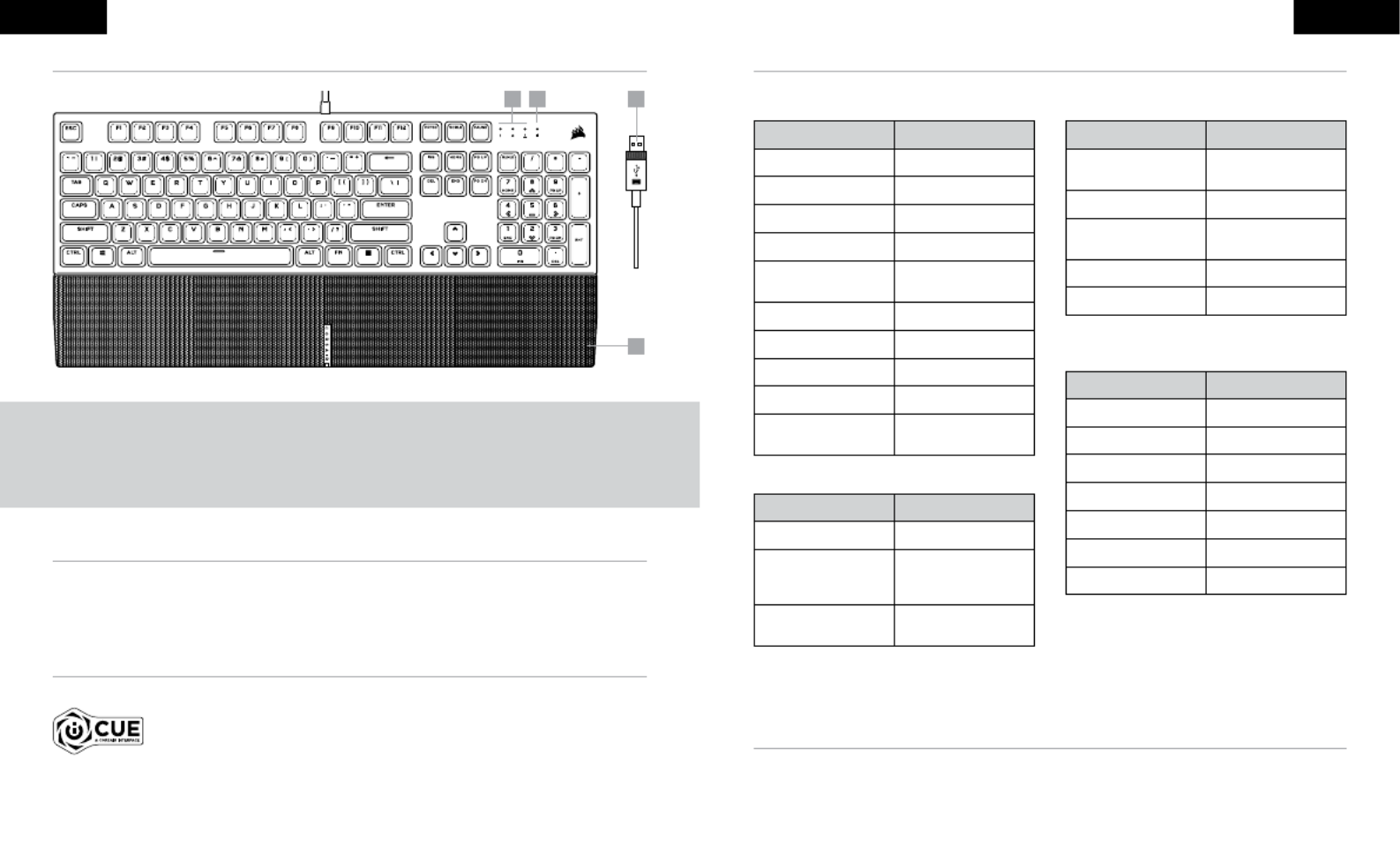
1 2
GETTING TO KNOW YOU R KEYBOARD
SOFTWARE MODE
Install iCUE on a Windows® PC to connect all of your CORSAIR iCUE compatible
products together in a single interface, giving you complete control of everything from
lighting to powerful macros. Download iCUE from www.corsair.com/downloads.
When playing iCUE-integrated games your RGB lighting dynamically reacts to in-game actions and events in
real-time. Learn more at www.corsair.com/icue.
When iCUE is running the keyboard operates in software mode and is controlled by iCUE.
Connect keyboard USB connector (C) to an available USB 3.0 or better Type-A port on your Windows
® PC,
Apple Mac®, or Microsoft Xbox One
®.*
*www.corsair.com/xbox-one-supp ort
SETTING UP YOUR KEYBOARD
ENGLISHENGLISH
A — NUM, CAPS, AND SCROLL LOCK INDICATORS
B — WIN LOCK INDICATOR
C — USB KEYBOARD CONNECTOR
D — MAGNETIC DETACHABLE CUSHIONED LEATHERETTE PALM REST
Keyboard lighting effects can be controlled via the onboard sho rtcuts below when iCUE is not running or the
keyboard is connected to a device that does not support iCUE.
ONBOARD LIGHTING / FUNCT ION SHORTCUTS
D
SHORTCUT LIGHTING EFFECT
FN + 1 Spiral Rainbow
FN + 2 Rain
FN + 3 Rainbow Wave
FN + 4 Visor
FN + 5 Type Lighting
(Per-key)
FN + 6 Type Lighting (Ripple)
FN + 7 Color Shift
FN + 8 Color Pulse
FN + 9 Color Wave
FN + 0 Static Color
(Press to cycle colors)
SHORTCUT FUNCTION
FN + ` Reset To Onboard
Stored Effect
FN + - Reduce Effect Speed*
FN + = Increase Effect
speed*
FN + [ Rotate Effect Left*
FN + ] Rotate Ef fect Right*
*Functions supported on select effects.
SHORTCUT FUNCTION
FN + F 1 Toggle Win Lock
FN + F3
Decrease
Backlighting
Brightness
FN + F4 Increase Backlighting
Brightness
SHORTCUT FUNCTION
FN + F5 Mute
FN + F7 Decrease Volume
FN + F8 Increase Volume
FN + F9 Stop Playback
FN + F 10 Last Track
FN + F 11 Play / Pause
FN + F 12 Next Track
To clear the onboard memo ry, hold the ESC key while plugging in the USB keyboard connector (C),
then release the ESC key after two seconds. The keyboard will then power on normally and be reset
to factory defaults.
FACTORY RESET
A B C

3 4
FRANÇAISFRANÇAIS
PRÉSENTATION DU CLAVIER
Branchez le connecteur USB du clavier (C) sur un port USB 3.0 ou, encore mieux, sur un port de type A
disponible de votre ordinateur Windows®, ordinateur Apple Mac® ou console Microsoft Xbox One
®.*
*www.corsair.com/xbox-one-support
CONFIGURATION DE VOTRE CLAVIER
A — VOYANTS DE VERROUILLAGE NUMÉRIQUE,
VERROUILLAGE DES MAJUSCULES ET ARRÊT DU DÉFILEMENT
B — VOYANT DE VERROUILLAGE WINDOWS
C — CONNECTEUR USB DU CLAVIER
D — REPOSE-POIGNET MAGNÉTIQUE COUSSINÉ AMOVIBLE EN SIMILICUIR
MODE LOGICIEL
Installez le logiciel iCUE sur un ordinateur Windows pour connecter tous vos produits
compatibles CORSAIR iCUE et tout commander depuis une même interface, de
l’éclairage aux puissantes fonctions de macros. Téléchargez le logiciel iCUE depuis la
page www.corsair.com/downloads.
Lorsque vous jouez à des jeux prenant en charge l’intégration iCUE, votre éclairage RVB réagit en temps réel
aux actions et aux événements qui surviennent dans le jeu. Pour en savoir plus, visitez l’adresse
www.corsair.com/icue.
Lorsqu’iCUE est en cours d’exécution, le clavier fonctionne en mode logiciel et est contrôlé par iCUE.
Vous pouvez commander les effets d’éclairage du clavier à l’aide des raccourcis intégrés ci-dessous lorsque
le logiciel iCUE n’est pas en cours d’exécution ou que le clavier est connecté à un appareil ne prenant pas
en charge iCUE.
ÉCLAIRAGE INTÉGRÉ / RACCOURCIS DE FONCTIONS
Pour effacer la mémoire intégrée du clavier, maintenez la touche Échap enfoncée tout en branchant le
connecteur USB du clavier (C), puis relâchez la touche Échap après deux secondes. Le clavier s’allumera
ensuite normalement et sera réinitialisé aux paramètres par défaut.
RÉINITIALISATION AUX PARAMÈTRES D’USINE
RACCOURCI EFFET LUMINEUX
FN + 1 Arc-en-ciel en spirale
FN + 2 Pluie
FN + 3 Vague arc-en-ciel
FN + 4 Visière
FN + 5 Éclairage de frappe
(par touche)
FN + 6 Éclairage de frappe
(ondulation)
FN + 7 Variation de couleur
FN + 8 Pulsation de couleur
FN + 9 Vague de couleur
FN + 0
Couleur statique
(appuyer pour faire
déler les couleurs)
RACCOURCI FONCTION
FN + `
Rétablir l’effet
enregistré dans la
mémoire intégrée
FN + - Réduire la vitesse de
l’effet*
FN + = Augmenter la vitesse
de l’effet*
FN + [ Effet de rotation vers
la gauche*
FN + ] Effet de rotation vers
la droite*
*Fonctions prises en charge pour certains effets.
RACCOURCI FONCTION
FN + F1 Activer/Désactiver le
verrouillage Windows
FN + F3 Diminuer la luminosité
du rétroéclairage
FN + F4
Augmenter la
luminosité du
rétroéclairage
RACCOURCI FONCTION
FN + F5 Sourdine
FN + F7 Diminuer le volume
FN + F8 Augmenter le volume
FN + F9 Arrêter la lecture
FN + F10 Dernière piste
FN + F11 Lecture / Pause
FN + F12 Piste suivante
D
A B C
Product specificaties
| Merk: | Corsair |
| Categorie: | Toetsenbord |
| Model: | K60 RGB PRO SE |
Heb je hulp nodig?
Als je hulp nodig hebt met Corsair K60 RGB PRO SE stel dan hieronder een vraag en andere gebruikers zullen je antwoorden
Handleiding Toetsenbord Corsair

30 Augustus 2025
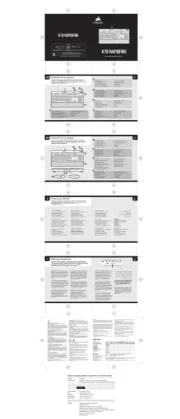
8 April 2025

14 December 2024

14 December 2024

14 November 2024

11 Maart 2024

11 Maart 2024

13 Juni 2023

23 Mei 2023

8 Mei 2023
Handleiding Toetsenbord
- Posiflex
- Sandberg
- Cherry
- Dell
- RCF
- Medion
- Nacon
- Manhattan
- Energy Sistem
- Tellur
- Man & Machine
- AZIO
- Satechi
- Contour Design
- Cooler Master
Nieuwste handleidingen voor Toetsenbord

26 Augustus 2025

25 Augustus 2025

25 Augustus 2025

18 Augustus 2025

17 Augustus 2025

17 Augustus 2025
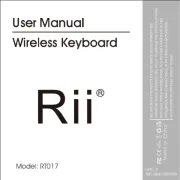
17 Augustus 2025

15 Augustus 2025

15 Augustus 2025
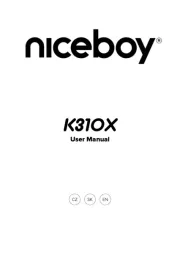
15 Augustus 2025